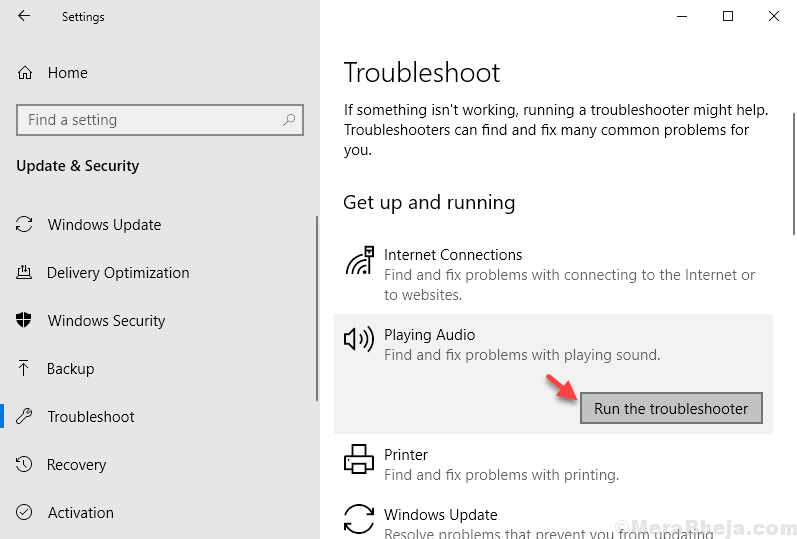Lai gan problēmas ar skaņu ir ļoti izplatītas sistēmās, vairums no tām parasti ir zemākas, nekā paredzēts, vai skaņas deformācija. Vēl viena zināma problēma ir VLC multivides atskaņotāju izmantošana, kad lietotāji mēģina nospiest skaļumu virs 100%, un tas sabojā skaļruņus. Tomēr ļoti neparasta problēma, par kuru ziņo daudzi lietotāji, ir:
Windows 10 apjoms tiek automātiski palielināts
Kā apspriests Microsoft forumos, apjoms reizēm palielinās līdz 100%, un tā var būt ļoti kaitinoša situācija.
Cēlonis
Mēs nevaram norādīt vienu un to pašu iemeslu, taču, tā kā Microsoft cenšas atrast iemeslu, tā uzlabo savu audio problēmu novēršanas rīku, ko varētu izmantot pirms manuālu darbību mēģināšanas.
Izmēģiniet šos risinājumus pa vienam:
1. risinājums] Atinstalējiet trešo pušu mūzikas atskaņotājus
Lai izolētu problēmu, mēģiniet noteikt, vai problēma ir saistīta ar noteiktu mūzikas atskaņotāja lietotni vai pašu sistēmu. Mēģiniet atskaņot skaņu, izmantojot Windows Media Player, un, ja mēs saskaramies ar to pašu problēmu, pārejiet pie citiem risinājumiem. Ja tas ir ar noteiktu trešās puses lietojumprogrammu, atinstalējiet pašu programmu. Lielākā daļa datoru zīmolu lietotājiem neiesaka izmantot VLC atskaņotāju.
1] Nospiediet Win + R lai atvērtu Palaist logu un ierakstiet komandu vadības panelis. Nospiediet Enter, lai atvērtu vadības paneli.
2] Atlasiet Programmas un iespējas un tas parādīs visu sistēmā instalēto programmu sarakstu.
3] Ar peles labo pogu noklikšķiniet un atinstalējiet traucējošs trešās puses multivides atskaņotājs.
2. risinājums] Palaidiet audio problēmu novēršanas rīku
Kā minēts iepriekš, problēmas cēloņi varētu būt daudzi, un visus tos neattiecina audio problēmu novēršanas rīks. Bet, ja tas darbojas, ir vērts mēģināt.
1] Noklikšķiniet uz Poga Sākt un pēc tam zobrata veida simbols, lai atvērtu Iestatījumu izvēlne.
2] Iet uz Atjauninājumi un drošība >> Problēmu novēršana.
3] Atlasiet Tiek atskaņota audio no opcijām un palaidiet audio problēmu novēršanas rīku.
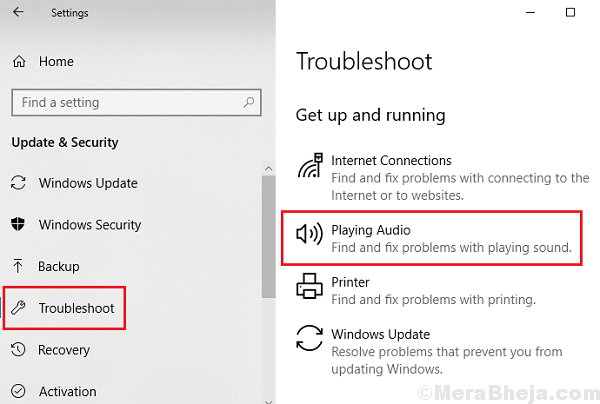
Restartēt pēc procesa pabeigšanas pārbaudiet, vai tas palīdz.
3. risinājums] Pārbaudiet audio aparatūru
Gudrs lēmums pirms manuālas problēmu novēršanas mēģina pārbaudīt, vai problēma ir pašā aparatūrā. Tas ir viegli. Mēģiniet savienot skaļruni vai austiņas ar kādu citu sistēmu un pārbaudīt, vai problēma joprojām pastāv. Ja jā, nomainiet aparatūru, ja nē, pārejiet pie citiem risinājumiem.
4. risinājums] Windows atjauninājums
Windows atjaunināšana varētu būt noderīga, lai atrisinātu šo problēmu.
1] Noklikšķiniet uz Poga Sākt un pēc tam uz zobrata veida simbols lai atvērtu Iestatījumi lappuse.
2] Iet uz Atjauninājumi un drošība un noklikšķiniet uz Atjaunināt tagad.
3] Restartēt un pārbaudiet, vai tas palīdz problēmu atrisināt.

5. risinājums] Atjauniniet Windows atjauninājumus
1] Noklikšķiniet uz Poga Sākt un pēc tam uz zobrata veida simbola, lai atvērtu Iestatījumi lappuse.
2] Iet uz Atjauninājumi un drošība un noklikšķiniet uz Skatīt atjauninājumu vēsturi.
3] Atlasiet Atinstalējiet atjauninājumus.
4] Ar peles labo pogu noklikšķiniet un instalējiet jaunākais atjauninājums.

Restartēt sistēmu un pārbaudiet, vai tai ir atšķirība.
6. risinājums] Atjauniniet audio draiveri
1] Nospiediet Win + R lai atvērtu logu Palaist un ierakstītu komandu devmgmt.msc. Nospiediet Enter, lai atvērtu Ierīču pārvaldnieks.
2] Sadaļā audio ieejas un izejas noklikšķiniet ar peles labo pogu un atjauniniet visus draiverus.

Mēs varētu arī apsvērt draiveru atinstalēšanu un sistēmas restartēšanu. Ja arī tas nepalīdz, draiverus var lejupielādēt un instalēt no ražotāja vietnes.
Ceru, ka tas palīdzēs!